La creazione di una pagina di registrazione è un modo semplice per far iscrivere le persone a un evento.
Questo perché l’offerta di registrazione online agli eventi permette agli utenti di iscriversi e acquistare i biglietti per gli eventi in modo rapido, riducendo al minimo le possibili barriere. Inoltre, è possibile creare una landing page senza distrazioni per il vostro evento per ottenere più conversioni.
Se non avete alcuna esperienza di codifica, potreste chiedervi come fare a creare questo tipo di pagina da zero. La buona notizia è che potete usare un plugin come WPForms per creare splendide pagine di registrazione di eventi, anche se siete dei principianti.
In questo articolo vi mostreremo come costruire facilmente una pagina di registrazione per eventi in WordPress e vendere biglietti online.
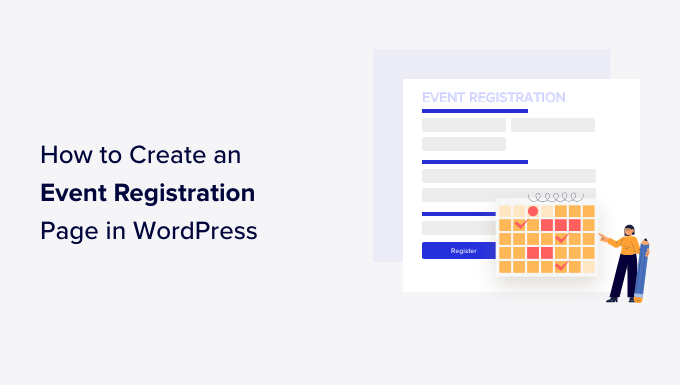
Perché creare una pagina di registrazione di un evento in WordPress?
Sul mercato ci sono molti strumenti di terze parti per la registrazione di eventi e l’emissione di biglietti. Potete anche aggiungere eventi Facebook al vostro sito WordPress.
Tuttavia, molti servizi di registrazione e biglietteria di terze parti applicano una piccola commissione per ogni biglietto venduto. Questa cifra si accumula rapidamente e potreste ritrovarvi a pagare molto più del previsto.
Con uno strumento di terze parti, potreste avere opzioni limitate per promuovere il vostro evento sui media e persino sul vostro sito web. Alcuni servizi di iscrizione a eventi WordPress insistono nel visualizzare il loro brand nelle email, nei widget e nei biglietti dell’evento.
Potete evitare alcuni di questi problemi creando la vostra pagina di registrazione all’evento in WordPress. In questo modo potrete raccogliere direttamente i pagamenti online, memorizzare le informazioni sui partecipanti sul vostro sito web e utilizzare il vostro marchio per la promozione dell’evento.
Detto questo, vediamo come creare facilmente una pagina di registrazione di un evento in WordPress.
Creare un modulo di registrazione per eventi in WordPress
Per iniziare, è necessario creare un modulo di registrazione all’evento da aggiungere alla pagina. Il modo migliore per farlo è usare WPForms. È il miglior modulo di contatto per WordPress, adatto ai principianti.
Utilizzando il plugin WordPress per l’iscrizione agli eventi, è possibile creare tutti i tipi di moduli senza modificare il codice.
La prima cosa da fare è installare e attivare il plugin WPForms. Per maggiori dettagli, consultate la nostra guida passo passo su come installare un plugin di WordPress.
Nota: è necessario almeno il piano WPForms Pro per accedere agli add-on premium, a template aggiuntivi e a ulteriori caratteristiche personalizzate. Esiste anche una versione Lite di WPForms che può essere utilizzata gratuitamente.
Dopo l’attivazione, potete andare su WPForms ” Impostazioni dalla vostra dashboard di WordPress e inserire la vostra chiave di licenza. La chiave si trova nell’area dell’account WPForms.

Successivamente, è necessario attivare un addon per il servizio di pagamento in WPForms per accettare i pagamenti.
Basta andare su WPForms ” Addons dal cruscotto di WordPress e navigare fino all’addon PayPal. Fate quindi clic sul pulsante “Installa addon”.
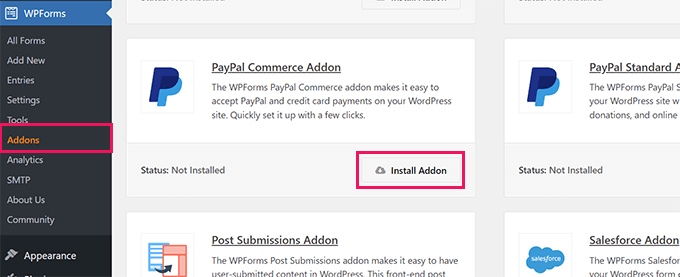
Il componente aggiuntivo verrà installato e attivato automaticamente. È possibile ripetere questo passaggio per altri addon di pagamento come Stripe e Authorize.Net.
Successivamente, potete andare su WPForms ” Impostazioni dalla vostra dashboard di WordPress e cliccare sulla scheda “Pagamenti”. Da qui, potete collegare i vostri account PayPal e Stripe.
È sufficiente seguire le istruzioni sullo schermo per collegare il gateway di pagamento.
Ora siete pronti a creare un nuovo modulo in WPForms.
Potete visitare la pagina WPForms nell’area di amministrazione di WordPress e fare clic sul pulsante “Aggiungi nuovo”.

Successivamente, è necessario inserire un titolo per il modulo di registrazione dell’evento e scegliere un modello.
WPForms offre molti modelli di moduli precostituiti. È possibile scegliere un modello per la registrazione di un evento e personalizzarlo facilmente.
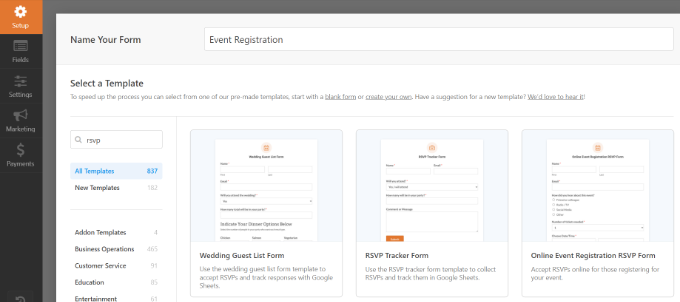
Per questa esercitazione, utilizzeremo il modello di modulo di registrazione di un evento online.
Dopodiché, è possibile utilizzare il costruttore di moduli drag-and-drop per modificare il modulo. È possibile aggiungere nuovi campi del modulo dalla colonna a sinistra.
È inoltre possibile puntare e cliccare su qualsiasi campo per modificarlo o eliminarlo.
Ad esempio, se si fa clic sul campo del modulo “Numero di biglietti necessari”, si vedranno altre opzioni nel menu di sinistra. È possibile modificare la scelta e l’etichetta del campo del modulo.
Successivamente, è possibile aggiungere un campo modulo per raccogliere i pagamenti online.
Per questa esercitazione aggiungeremo il campo Carta di credito Stripe al modello di modulo.
Successivamente, si può andare alla scheda “Pagamenti” nel costruttore di moduli di WPForms e selezionare il servizio di pagamento.
Ad esempio, selezioneremo Stripe e poi faremo clic sulla levetta “Abilita pagamenti Stripe”. È possibile fare lo stesso per altri servizi come PayPal, Authorize.Net e Square.
Dopo aver impostato i pagamenti, impostiamo le e-mail di notifica sia per voi che per i vostri utenti.
Basta andare su Impostazioni ” Notifiche e fare clic sul pulsante “Aggiungi nuova notifica”.
Si aprirà una finestra popup.
Inserite un nome per la nuova notifica e fate clic sul pulsante “OK”.
Nella sezione ‘Invia a indirizzo e-mail’, è necessario selezionare l’e-mail dell’utente da Smart Tags per inviare la ricevuta del biglietto.
Dal menu a discesa, selezionate semplicemente “Email”.
Ora è necessario scorrere verso il basso per visualizzare altre opzioni.
Ad esempio, è possibile accedere alla sezione “Messaggio” e aggiungere un messaggio personalizzato con i campi creati per la registrazione.
WPForms consente inoltre di modificare le impostazioni di conferma del modulo. Basta andare su Impostazioni ” Conferme dal costruttore del modulo.
È possibile mostrare un messaggio o una pagina, oppure reindirizzare gli utenti a un URL specifico quando inviano un modulo di registrazione a un evento. Potete visualizzare questo modulo in qualsiasi pagina del vostro sito web WordPress.
Creiamo una nuova pagina di registrazione dell’evento in WordPress per visualizzare il modulo.

Una volta terminato, non dimenticate di salvare le modifiche.
Ora aggiungiamo il modulo di registrazione a una pagina di WordPress.
Creazione di una pagina di registrazione di un evento in WordPress
WPForms offre diversi modi per incorporare i moduli nel vostro sito WordPress. Permette anche di creare una landing page senza distrazioni o di incorporare il modulo in qualsiasi punto del sito.
Vi mostreremo entrambi i metodi.
Creare una pagina di registrazione dell’evento senza distrazioni
WPForms offre “Pagine di moduli” che consentono di creare una pagina di destinazione personalizzata per il modulo di registrazione dell’evento.
Per prima cosa, dovete andare su WPForms ” Add-on dall’area di amministrazione di WordPress e installare il “Modulo pagina Addon”.
Una volta che l’addon è attivo, si può andare su WPForms ” Tutti i moduli dal cruscotto.
Da qui è sufficiente fare clic sul link “Modifica” sotto il titolo del modulo di registrazione dell’evento.
Successivamente, si può andare su Impostazioni ” Pagine del modulo nel costruttore di moduli.
Dopodiché, è sufficiente fare clic sulla levetta “Abilita la modalità pagina del modulo”.
Qui è possibile inserire un titolo di pagina che apparirà in alto. È inoltre possibile aggiungere una descrizione per il modulo.
Se si scorre verso il basso, si vedranno altre opzioni per personalizzare la pagina di registrazione dell’evento. Ad esempio, è possibile modificare l’URL della pagina, caricare un logo, aggiungere un testo a piè di pagina, selezionare un colore di sfondo per la pagina e scegliere uno stile.
Al termine, è possibile visualizzare l’anteprima della pagina e fare semplicemente clic sul pulsante “Salva”.
Ora basta visitare l’URL della pagina di registrazione dell’evento per vedere il modulo in azione.
Incorporare il modulo di registrazione dell’evento in qualsiasi pagina di WordPress
WPForms consente inoltre di incorporare facilmente il modulo su qualsiasi pagina del sito.
Per iniziare, è possibile fare clic sul pulsante “Incorpora” nel costruttore di moduli.
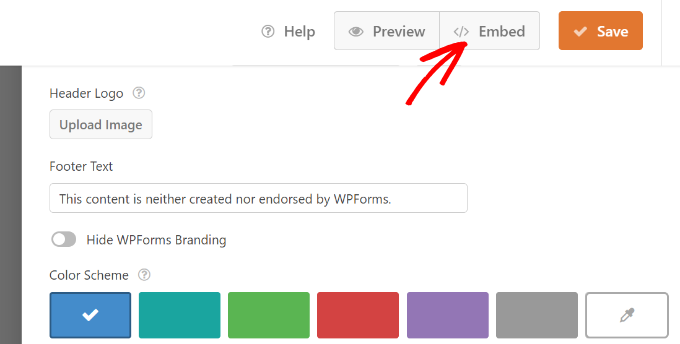
Successivamente, si aprirà una finestra popup in cui è possibile selezionare una pagina esistente o creare una nuova pagina a cui aggiungere il modulo di registrazione dell’evento.
Per questa esercitazione, selezioneremo l’opzione “Crea nuova pagina”.

Successivamente, è necessario inserire un nome per la pagina.
Una volta fatto ciò, è sufficiente fare clic sul pulsante “Let’s Go”.

Ora si dovrebbe vedere un’anteprima del modulo nell’editor di contenuti di WordPress.
Un altro modo per aggiungere il modulo è usare il blocco WPForms. Basta fare clic sul pulsante ‘+’ per aggiungere il blocco WPForms all’editor.

Successivamente, è possibile fare clic sul menu a discesa nel blocco WPForms e selezionare il modulo di registrazione dell’evento.
Il modulo verrà caricato nell’editor di contenuti di WordPress.
Una volta soddisfatti dell’aspetto della pagina, procedere alla sua pubblicazione.
Ora potete visitare il vostro sito web per vedere la pagina di registrazione dell’evento in azione.
Speriamo che questo articolo vi abbia aiutato a capire come creare una pagina di registrazione di un evento in WordPress. Potreste anche voler selezionare le nostre guide su come reindirizzare gli utenti dopo l’invio del modulo in WordPress e su come creare un modulo conversazionale in WordPress.
Se questo articolo vi è piaciuto, iscrivetevi al nostro canale YouTube per le esercitazioni video su WordPress. Potete trovarci anche su Twitter e Facebook.





Raghu Koorthy
Hi, Thanks for the info on Event Registration Page, which helped me. I request you to create a tutorial if there is any way we can generate unique tickets for the people who registered and purchased tickets in wordpress.